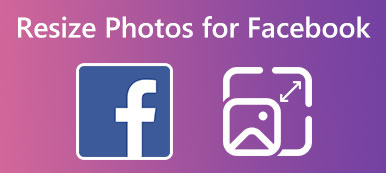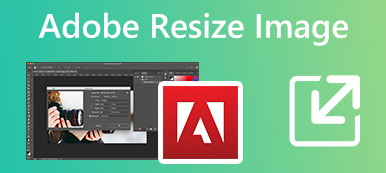Det är ett ganska vanligt problem att din bild inte passar inläggsstorleksgränsen för sociala plattformar som Facebook, Instagram eller Twitter. Oavsett om bildfilen är för stor eller för liten för ett visst ändamål kan du använda GIMP för att ändra storlek på den och göra den mer lämplig.
Det här inlägget berättar hur man ändrar storlek på bilder i GIMP utan att tappa kvalitet. Vi rekommenderar också två bra GIMP-alternativ för att öka eller minska bildstorleken baserat på ditt behov.
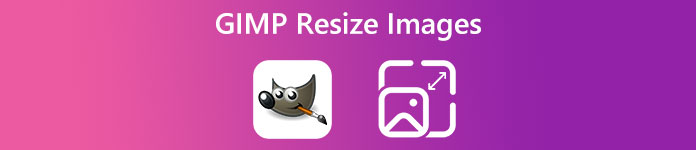
- Del 1. GIMP Ändra storlek på bild
- Del 2. Använd GIMP-alternativ för att ändra storlek på bilder online
- Del 3. Professionellt GIMP-alternativ till att ändra storlek på bilder
- Del 4. Vanliga frågor om GIMP Ändra storlek på bild
Del 1. Hur man använder GIMP för att ändra storlek på bilder utan att förlora kvalitet
GIMP (NU Image Manipulation Program) är en gratis och plattformsoberoende bildredigerare som är designad med många användbara redigeringsfunktioner. Den erbjuder olika nedladdningar för Windows, macOS och GNU/Linux. Du kan ladda ner GIMP från dess officiella webbplats och ta följande guide för att ändra storlek på din bild.

steg 1Starta GIMP på din dator, klicka på Fil menyn i det övre vänstra hörnet och välj Öppet alternativ från rullgardinsmenyn för att lägga till bilden du vill ändra storlek på.
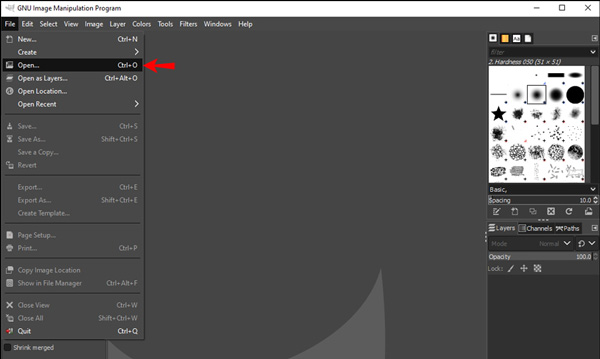
steg 2Du kan klicka på toppen Bild menyn när din bild är laddad i GIMP och gå till Skala bild funktion. Nu kan du manuellt ändra bildens bredd och höjd i popup-fönstret Bildstorlek fönster. Du kan använda GIMP för att ändra storlek på en bild genom att mata in specifika värden.
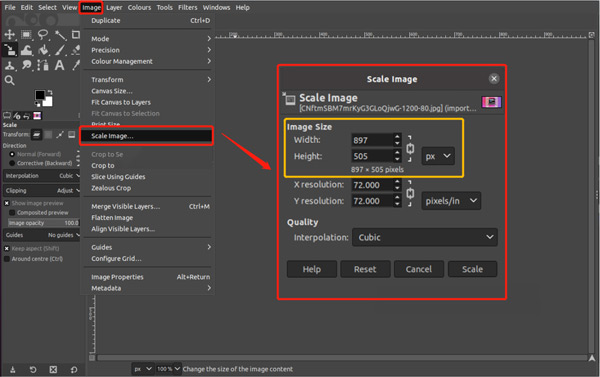
steg 3 Du kan också använda Skalverktyg i GIMP-verktygsmenyn på vänster sida för att öka eller minska din bildstorlek med lätthet. Klicka på den för att aktivera skalningshandtagen. Du kan fritt dra dessa handtag för att ändra storlek på en bild i GIMP.
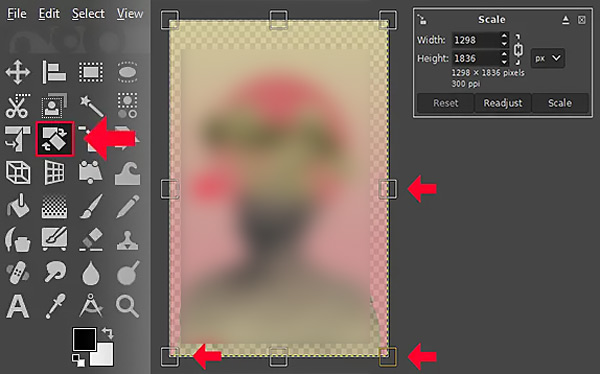
steg 4När du har ändrat storlek på en bild i GIMP kan du klicka på Fil menyn och välj sedan Exportera som alternativet för att spara den ändrade storleken på bilden med hög kvalitet. I popup-fönstret Exportera bild kan du justera bildformat, mått, kvalitet och mer efter dina behov.
Del 2. Gratis GIMP-alternativ för att ändra storlek på en bild online
GIMP erbjuder ett enkelt sätt att ändra storlek på bilder för att passa dina behov. Men många användare får ett GIMP-installationsfel. De kan inte installera GIMP även efter att ha stängt antivirusprogrammet och brandväggen. Om du står inför samma situation eller är missnöjd med dess bildstorleksfunktion kan du vända dig till det bästa GIMP-alternativet online, Gratis bilduppskalare, för att förstora eller förminska din bildstorlek.
Free Image Upscaler är ett 100 % gratis verktyg för bildstorleksändring som kan hjälpa till att justera din bildstorlek. Den stöder alla vanliga bildformat som JPG, PNG, BMP, TIF, TIFF och GIF. Dessutom erbjuder detta GIMP-alternativ ett automatiskt sätt att förbättra bildupplösningen, ta bort oskärpa och förbättra kvaliteten. Du kan använda den på en dator eller bärbar iOS/Android-enhet för att ändra storlek på bildfiler.

Denna gratis bildförändring online använder avancerad AI-teknik och djupinlärningsalgoritmer för att optimera din bild. Det kommer automatiskt att förstora din bild till 2×, göra bilden oskarp och förbättra kvaliteten så fort den laddas upp. Du kan välja en annan tidpunkt då du behöver anpassa bildstorleken. En inbyggd viewer visar källan och bildernas storlek.

Del 3. Professionellt GIMP-alternativ till att ändra storlek på bilder utan kvalitetsförlust
Om du föredrar en mer kraftfull bildredigerare för att ersätta GIMP och hantera olika redigeringsarbeten kan du vända dig till professionell Adobe Photoshop. Som en av de mest kända bildredigerarna är den designad med nästan alla bildredigeringsfunktioner. Du kan ladda ner detta professionella GIMP-alternativ och följa stegen nedan för att ändra storlek på dina bilder.
steg 1Öppna Photoshop och lägg till din bildfil. Adobe Photoshop stöder i hög grad alla ofta använda bildformat. Dessutom sätter den inga gränser för din importerade filstorlek.
steg 2Klicka på toppen Bild menyn och välj Bildstorlek alternativ från rullgardinsmenyn.
steg 3I Bildstorlek popup kan du öka eller minska bildstorleken genom att ändra bredd och höjd. Photoshop låter dig också anpassa bildupplösningen, omsampla och mer för att passa dina behov.

Del 4. Vanliga frågor om GIMP Ändra storlek på bild
Hur ändrar man storleken på duken i GIMP?
När du vill ändra storlek på en duk i GIMP, kan du klicka på fliken Bild i den övre menyraden, gå till Canvas Size och sedan anpassa bredden och höjden på duken.
Har Windows 11/10 en inbyggd image resizer?
Windows 11/10 kommer med ett inbyggt verktyg, Paint, så att du kan ändra storlek på bilder direkt. När du vill ändra storlek på en bildfil kan du öppna den med Paint, välja funktionen Ändra storlek från toppmenyn och ange nya pixelvärden. Det ger dig också ett bekvämt sätt att ändra procentandelen av din bildstorlek.
Hur ändrar du storlek på bilder på Mac?
Du kan använda Förhandsgranska för att ändra storlek på dina foton på en Mac. Den är förinstallerad på vilken Mac som helst som standardbildvisare. När du öppnar en bildfil i Förhandsgranskning kan du klicka på den övre menyn Verktyg, välja alternativet Justera storlek och sedan ändra storlek på den i fönstret Bildmått. Du får justera bredd och höjd för att styra bildstorleken.
Slutsats
GIMP är en populär bildredigerare som kan hjälpa dig att redigera bilder på Windows-, macOS- och Linux-datorer. Vi har främst pratat om hur man ändrar storlek på en bild med GIMP i det här inlägget. Dessutom introduceras två fantastiska GIMP-alternativ för att hjälpa dig att ändra bildstorlekar. För fler frågor om GIMP ändra storlek på bilder, kan du meddela oss i kommentarsfältet nedan.